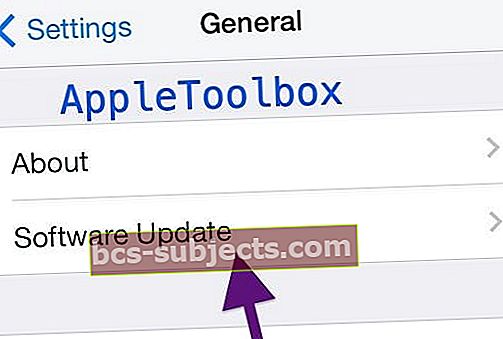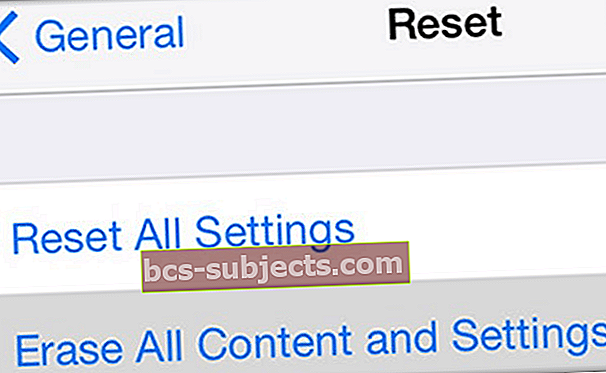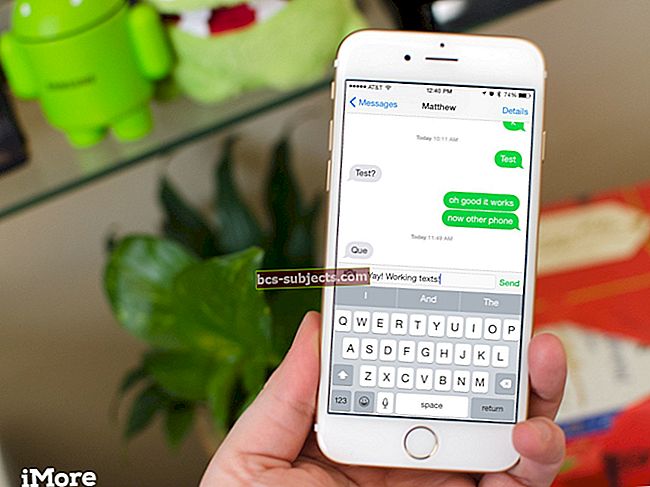Dock iPad liên tục biến mất đối với một số người dùng iPad iOS, buộc họ phải khởi động lại thiết bị của mình nhiều lần trong ngày. Apple vẫn chưa xác nhận vấn đề này, vì vậy chúng tôi đã thu thập thông tin về chủ đề này để chỉ cho bạn cách tự khắc phục sự cố.
Bài viết liên quan:
Giới thiệu về Dock iPad biến mất:Nó trông như thế nào?
Thông thường, đế cắm nằm ở cuối màn hình iPad của bạn và chứa các ứng dụng yêu thích và được sử dụng gần đây nhất của bạn. Nó sẽ có sẵn bất cứ lúc nào bằng cách vuốt lên từ cuối màn hình hoặc bằng cách truy cập Màn hình chính.
Khi đế của iPad biến mất, bạn sẽ còn lại một khoảng trống ở vị trí của nó. Việc xoay iPad từ chế độ dọc sang chế độ ngang hoặc ngược lại có thể khiến đế xuất hiện lại ở một vị trí lạ hoặc ở một phần phía trên màn hình hoặc nửa bên ngoài.
 Những ảnh chụp màn hình này được lấy từ các diễn đàn Hỗ trợ của Apple (Trái và Phải)
Những ảnh chụp màn hình này được lấy từ các diễn đàn Hỗ trợ của Apple (Trái và Phải) Điều gì gây ra nó?
Hầu hết mọi người gặp sự cố đều cho rằng sự cố được kích hoạt bởi quảng cáo toàn màn hình trong các trò chơi dành cho thiết bị di động, chẳng hạn như The Walking Dead: No Man’s Land. Sau khi xem quảng cáo trong trò chơi, dock bị thiếu khi người dùng truy cập Màn hình chính.
Có thể sự nhầm lẫn giữa phát video ngang và dọc gây ra sự cố này trong iPad. Nó có thể xảy ra trên bất kỳ kiểu máy nào từ iPad Mini đến iPad Pro và dường như là một vấn đề. Mặc dù Apple chưa thừa nhận vấn đề nhưng có khả năng họ đang làm việc để vá lỗi trong bản cập nhật phần mềm tiếp theo.
Cách sửa lỗi Dock iPad biến mất
Thay đổi hướng màn hình của bạn
Một số người dùng nhận thấy rằng bằng cách lật iPad của họ sang chế độ dọc hoặc chế độ ngang sẽ đưa Dock iPad trở lại màn hình. Vì vậy, nếu bạn đang sử dụng iPad của mình ở chế độ ngang, hãy chuyển sang chế độ dọc và xem Dock iPad có quay trở lại hay không. Chỉ cần đảm bảo bạn chưa khóa hướng màn hình – vuốt trên Trung tâm điều khiển và xem biểu tượng định hướng có được đánh dấu hay không. Nếu vậy, hãy nhấn vào nó để tắt khóa hướng màn hình.
Tắt Thu phóng
Nếu bạn sử dụng tính năng Thu phóng trên iPad của mình, đây có thể là lý do khiến bạn không nhìn thấy Dock. Để kiểm tra, hãy truy cậpCài đặt> Trợ năng> Thu phóng hoặc đối với các phiên bản iOS cũ hơn, Chung> Trợ năng> Thu phóng và xem bạn đã bật Thu phóng hay chưa. Ngoài ra, hãy kiểm tra cài đặt Khu vực thu phóng và đặt nó thành Thu phóng cửa sổ thay vì Thu phóng toàn màn hình.
Một gợi ý khác là cũng tắt Theo Tiêu điểm.
Theo dõi tiêu điểm theo dõi các lựa chọn của bạn, điểm chèn văn bản và nơi bạn nhập.
TẮT tất cả cài đặt đa nhiệm
Tắt đa nhiệm hoạt động đối với một số, không phải đối với những người khác. Nhưng bạn nên thử xem cái này có lấy lại được Dock của bạn hay không. Đi đếnCài đặt> Chung> Đa nhiệm & Dockvà tắt tất cả các tính năng như Cho phép nhiều ứng dụng. Sau đó, quay lại Màn hình chính của bạn và xem Dock có quay lại hay không.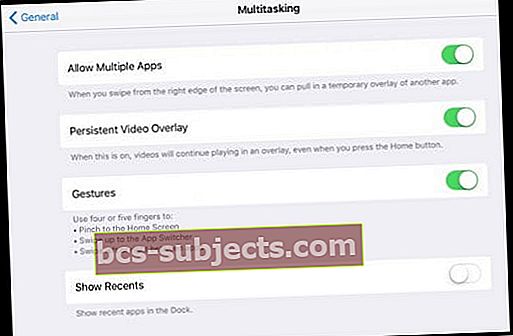
Khởi động lại thiết bị của bạn để có giải pháp tạm thời
Đối với nhiều độc giả, giải pháp nhất quán khi đế iPad của bạn biến mất là khởi động lại thiết bị của bạn.
Mặc dù đây không phải là một bản sửa lỗi vĩnh viễn, nhưng nó sẽ tạm thời đưa đế của bạn hoạt động trở lại và cho phép bạn tiếp tục sử dụng iPad của mình trong thời gian chờ đợi.
Có bốn cách để khởi động lại iPad của bạn:
- Nhấn và giữ nút Nguồn sau đó trượt để tắt nguồn
- Đi đến Cài đặt> Chung> Tắt máy
- Thực hiện khởi động lại cưỡng bức
- Trên iPhone 6S trở xuống cùng với tất cả iPad có nút Home & iPod Touch thế hệ thứ 6 trở xuống, nhấn Home và Power cùng lúc cho đến khi bạn thấy logo Apple
- Đối với iPhone 7 hoặc iPhone 7 Plus và iPod thế hệ thứ 7: Nhấn và giữ cả hai nút Bên cạnh và Giảm âm lượng trong ít nhất 10 giây cho đến khi bạn thấy logo Apple
- Trên iPhone SE thế hệ thứ 2 và iPhone hoặc iPad không có nút Home: Nhấn và thả nhanh nút Tăng âm lượng. Sau đó nhấn và nhanh chóng thả nút Giảm âm lượng. Cuối cùng, nhấn và giữ nút Side cho đến khi bạn thấy logo Apple
- Đối với iOS 11 trở lên, tính năng trợ năng AssistiveTouch cũng cung cấp tùy chọn khởi động lại. Đi đếnCài đặt> Trợ năng> Chạm(hoặc đối với iOS cũ hơn, Chung> Trợ năng) > Chạm hỗ trợ> Tùy chỉnh menu cấp cao nhấtvà nhấn vào một biểu tượng để thay đổi chức năng của nó thành Khởi động lại

Cập nhật phần mềm điều hành của bạn
Khi Apple đã tìm ra giải pháp cho vấn đề này, họ sẽ phát hành nó trong một bản cập nhật phần mềm. Các lỗi như thế này thường được sửa trong các bản cập nhật nhỏ được gọi là bản vá, được biểu thị bằng các con số theo sau phiên bản iOS.
IPad của bạn sẽ tự động kiểm tra các bản cập nhật và thông báo cho bạn khi tìm thấy bản cập nhật. Tuy nhiên, bạn có thể tăng tốc quá trình này bằng cách tự kiểm tra và đảm bảo rằng bạn đang sử dụng phiên bản iOS mới nhất.
Cập nhật iOS
- Đi đến Cài đặt> Chung> Cập nhật phần mềm
- Nếu có bản cập nhật mới, hãy nhấn vào Tải xuống và Cài đặt
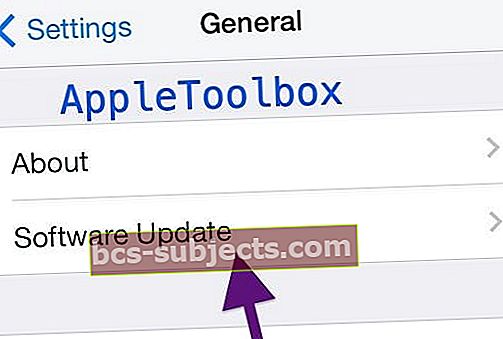
Đặt lại cài đặt iPad của bạn
Có thể do đế iPad biến mất được kích hoạt bởi thứ gì đó trong cài đặt iPad của bạn. Do đó, nếu bạn đặt lại cài đặt, nó có thể khắc phục được sự cố.
Làm như vậy sẽ không xóa bất kỳ nội dung nào khỏi iPad của bạn, nhưng trả tất cả cài đặt của bạn về trạng thái mặc định của chúng. Điều này ảnh hưởng đến hình nền, tùy chọn thông báo, cài đặt trợ năng, nhạc chuông, v.v. của bạn. Bạn nên tạo một bản sao lưu iPad của mình trong trường hợp có bất kỳ sự cố nào xảy ra.
Sau khi bạn đã lưu một bản sao lưu, hãy làm theo các bước bên dưới để đặt lại cài đặt iPad của bạn:
- Đi đến Cài đặt> Chung> Đặt lại
- Đặt lại tất cả các thiết lập

Các biện pháp cuối cùng để lấy lại đế cắm iPad của bạn
Chúng tôi đã thu thập các đề xuất bổ sung cho những bạn vẫn đang gặp khó khăn với đế cắm iPad biến mất. Mặc dù chúng không phải là giải pháp tiện lợi nhưng chúng có thể giúp bạn gặp lại bạn cho đến khi Apple khắc phục được sự cố.
Ngừng sử dụng các ứng dụng có vấn đề
Hầu hết người dùng đã gặp sự cố với đế iPad của họ có thể liên kết vấn đề với việc sử dụng một số ứng dụng nhất định. Ghi lại những gì bạn đã sử dụng mỗi khi bến tàu của bạn biến mất và cố gắng thu hẹp một số lựa chọn có khả năng bị nghi ngờ.
Nếu bạn thấy rằng việc sử dụng các ứng dụng này thường xuyên làm cho thanh dock của bạn biến mất, bạn có thể ngừng sử dụng chúng trong thời gian này.
Đúng vậy, đây không phải là điều bạn phải làm để iPad của mình hoạt động bình thường nhưng bạn có thể bị bỏ lại với một số tùy chọn.
Khôi phục iPad của bạn về Cài đặt gốc
Vì sự cố đế của iPad không ảnh hưởng đến 100% iPad, nên có khả năng khôi phục hoàn toàn thiết bị của bạn có thể giúp bạn tránh khỏi sự thất vọng thêm.
Xin lưu ý rằng không có gì đảm bảo rằng điều này sẽ hoạt động. Do đó, chúng tôi chỉ khuyên bạn nên sử dụng nếu bạn đã thử mọi cách khác và không thể đợi bản sửa lỗi lâu hơn.
Khôi phục iPad về cài đặt gốc sẽ xóa tất cả nội dung khỏi thiết bị của bạn - vì vậy bạn nên sao lưu trước khi thực hiện.
Khi đã sẵn sàng, hãy làm theo các bước dưới đây để khôi phục iPad của bạn:
- Đi đến Cài đặt> Chung> Đặt lại
- Xoá tất cả nội dung và cài đặt
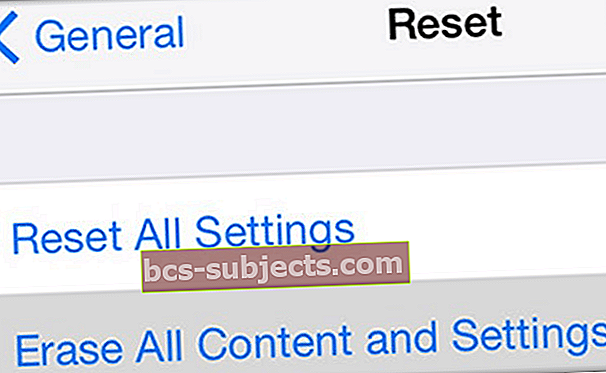
Đó là tất cả những gì cần biết về cách sửa lỗi đế iPad bị biến mất. Hãy cho chúng tôi biết trong phần nhận xét nếu những mẹo này có hiệu quả với bạn hay không, và tiếp tục đăng cho chúng tôi về bất kỳ vấn đề nào khác mà bạn phát hiện!
Mẹo dành cho người đọc 
- Rebecca đã đi vào cài đặt Thu phóng của iPad của cô ấy. Thu phóng không được bật, nhưng Theo tiêu điểm thì có, vì vậy cô ấy đã tắt tính năng đó. Tắt tính năng Theo dõi Tập trung đã khắc phục sự cố thiếu đế trên iPad của cô ấy ngay lập tức. Bây giờ siêu hạnh phúc!